word如何删除空白页,教您删除word空白页的方法
Windows XP是美国微软公司研发的基于X86、X64架构的PC和平板电脑使用的操作系统,于2001年8月24日发布RTM版本,并于2001年10月25日开始零售。其名字中“XP”的意思来自英文中的“体验(Experience)”。该系统是继Windows 2000及Windows ME之后的下一代Windows操作系统,也是微软首个面向消费者且使用Windows NT5.1架构的操作系统。
小伙伴你们在使用Word进行编辑完成的作品,是否会存在许多的空白页呢?并且连自己都不知道是什么时候留下的。有的空白页面可以简单的删除掉,但有些空白页,却不是那么的容易对付。你们就由小编来给大家详细的介绍一下子进行删除word空白页面的操作方法吧。
小伙伴你们平时在使word进行处理相关文字材料的时候,是不是经常会出现多出一张空白页的情况呢?并且空白页中没有回车符,而且无法删除呢?遇到这该情况该怎么办呢?别慌小编这就来将word空白页的删除方法来分享给大家。
1,直接按Backspace不能删除的空页,一般是页底存在分节符或分页符
2,开始-段落-“显示/隐藏编辑标记按钮” 快捷键【ctrl+*】
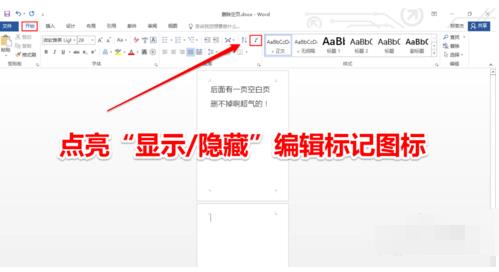
了解更多:http://www.xiaobaixitong.com/
word电脑图解1
3,找到隐藏的分节符或者分栏符。
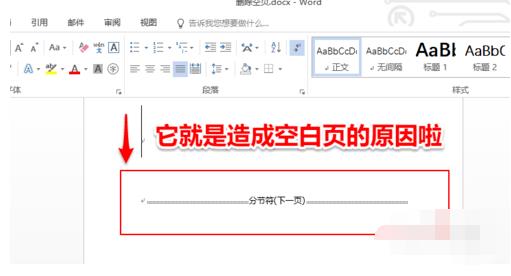
删除电脑图解2
4,将光标移动到符号之前,按键盘上的“Delete”将它删除干净,多的空白页就消失了。
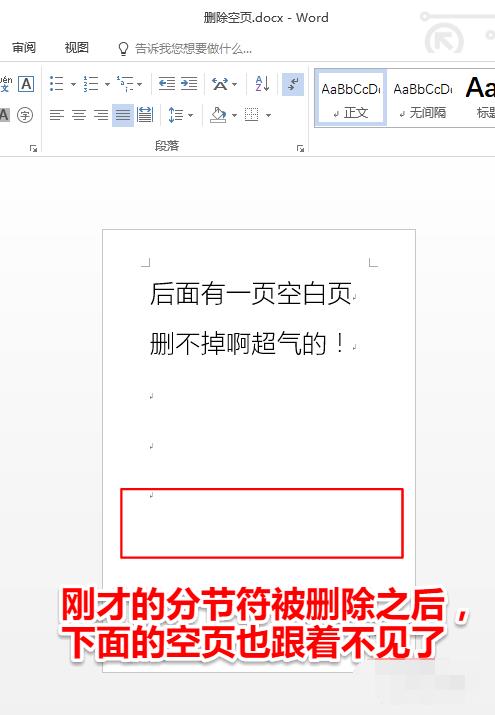
word怎么删除空白页电脑图解3
方法二,利用大纲视图:
1,打开大纲视图
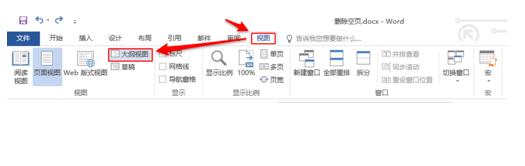
word怎么删除空白页电脑图解4
2,看是否有分节符或者分栏符

word电脑图解5
3,将光标移动到符号之前,按键盘上的“Delete”将它删除干净
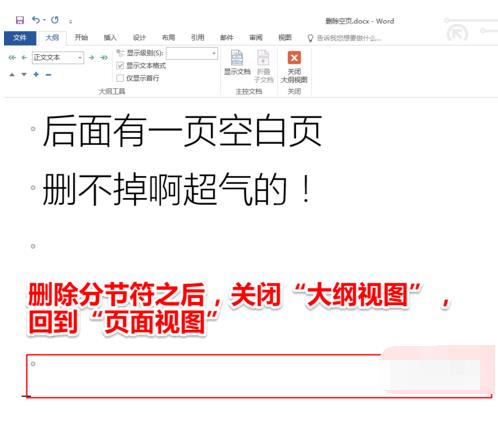
空白页电脑图解6
4,关闭“大纲视图”
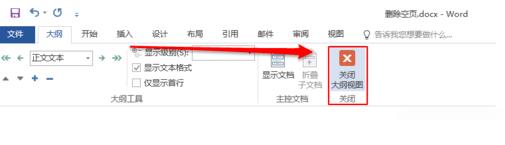
word电脑图解7
方法三,查找替换:
1,在”开始“选项卡中点击”替换“。 快捷键为【Ctrl+H】
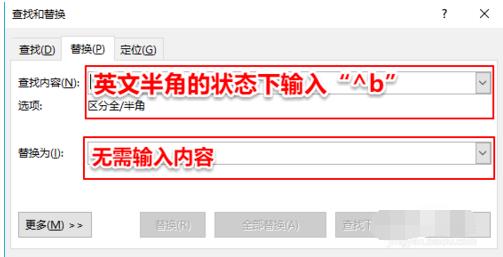
空白页电脑图解8
2,英文半角状态下输入”^b “,(双引号不用输入),点击“全部替换”
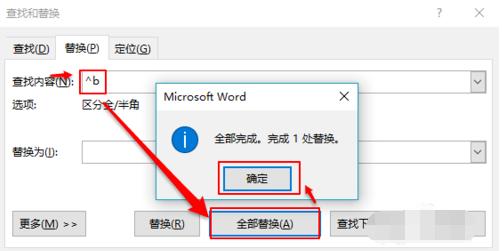
word电脑图解9
3,点击“确定”则分页符就被删除掉了。
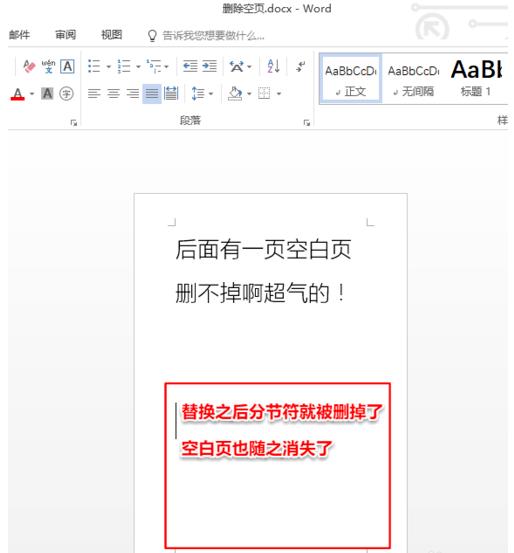
word电脑图解10
Windows XP服役时间长达13年,产生的经济价值也较高。2014年4月8日,微软终止对该系统的技术支持,但在此之后仍在一些重大计算机安全事件中对该系统发布了补丁。
……